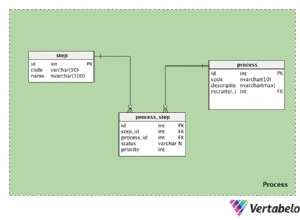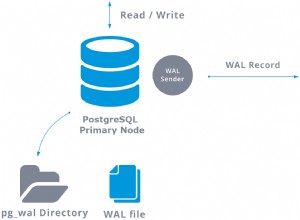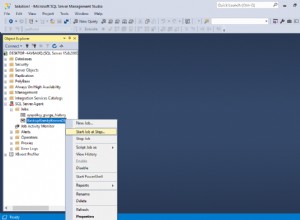Dieser Artikel zeigt Ihnen, wie Sie Datenbank-E-Mail zum ersten Mal bei einer neuen SQL Server-Installation einrichten.
Wie bei vielen Dingen von SQL Server können Sie Datenbank-E-Mail über die SSMS-GUI oder mit T-SQL-Code konfigurieren.
Dieser Artikel behandelt die SSMS-GUI-Option. Wenn Sie an der T-SQL-Option interessiert sind, lesen Sie So senden Sie E-Mails in SQL Server (T-SQL).
Datenbank-E-Mail konfigurieren
Die SSMS-GUI bietet uns einen netten, freundlichen Assistenten, der uns durch den Prozess der Konfiguration von Datenbank-E-Mail führt.
Verwenden Sie zum Starten des Assistenten den Objekt-Explorer, um die Verwaltung zu erweitern Knoten. Unter diesem Knoten sollten Sie die Datenbank-E-Mail sehen Option.
Klicken Sie mit der rechten Maustaste auf Datenbank-Mail um das Kontextmenü aufzurufen:
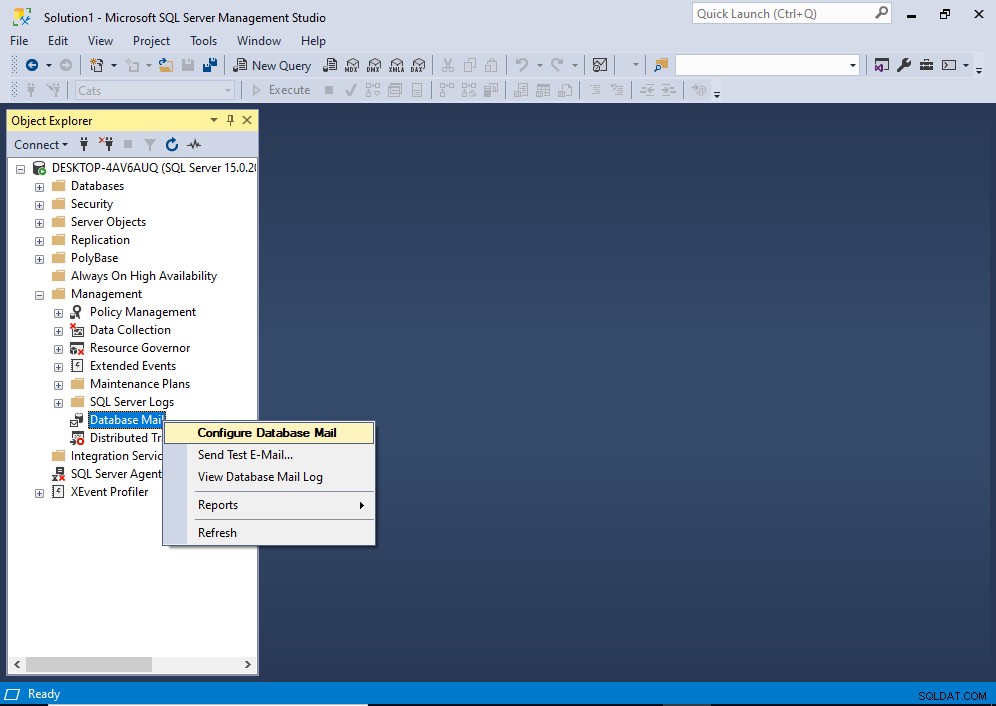
Klicken Sie auf Datenbank konfigurieren Mail aus dem Kontextmenü.
Dadurch wird ein Willkommensbildschirm geöffnet (es sei denn, Sie haben dies zuvor getan und die Option „Diese Seite in Zukunft überspringen“ ausgewählt):
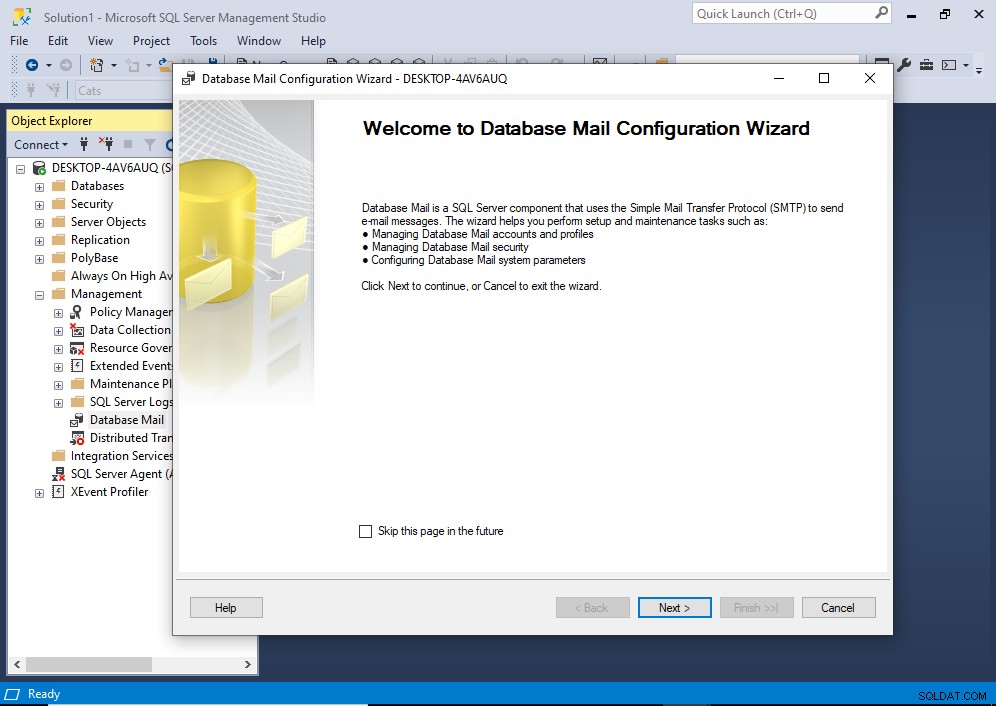
Klicken Sie auf Weiter .
Dadurch gelangen Sie zu folgendem Fenster, in dem Sie auswählen, was Sie als Nächstes tun möchten:
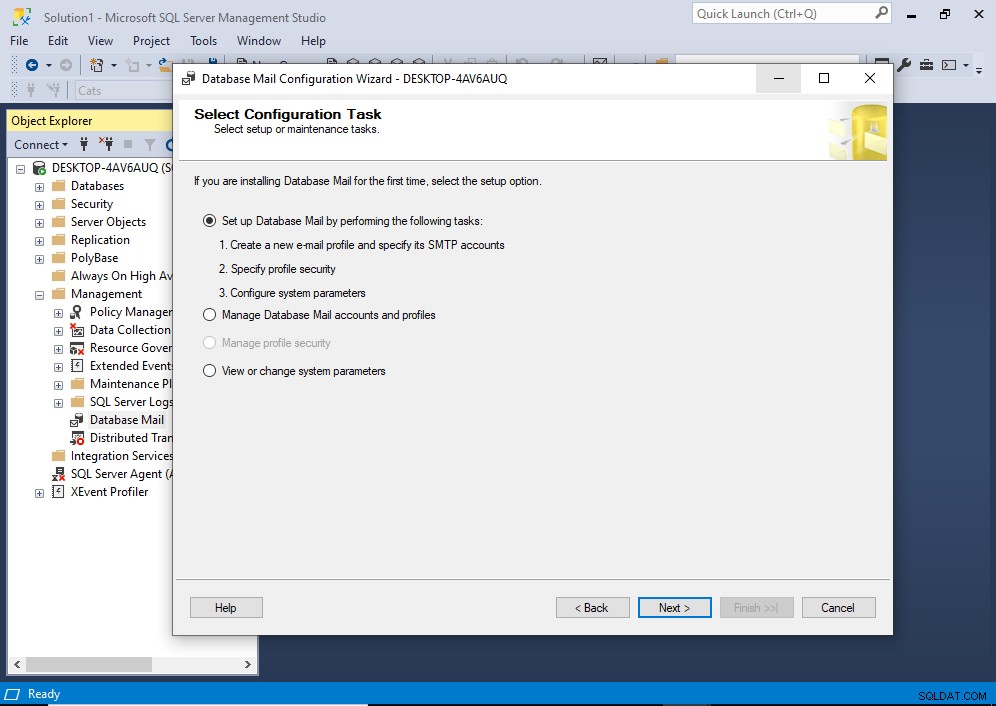
Lassen Sie die erste Option ausgewählt und klicken Sie auf Weiter .
Möglicherweise erhalten Sie die folgende Eingabeaufforderung, in der Sie gefragt werden, ob Sie Datenbank-E-Mail aktivieren möchten:
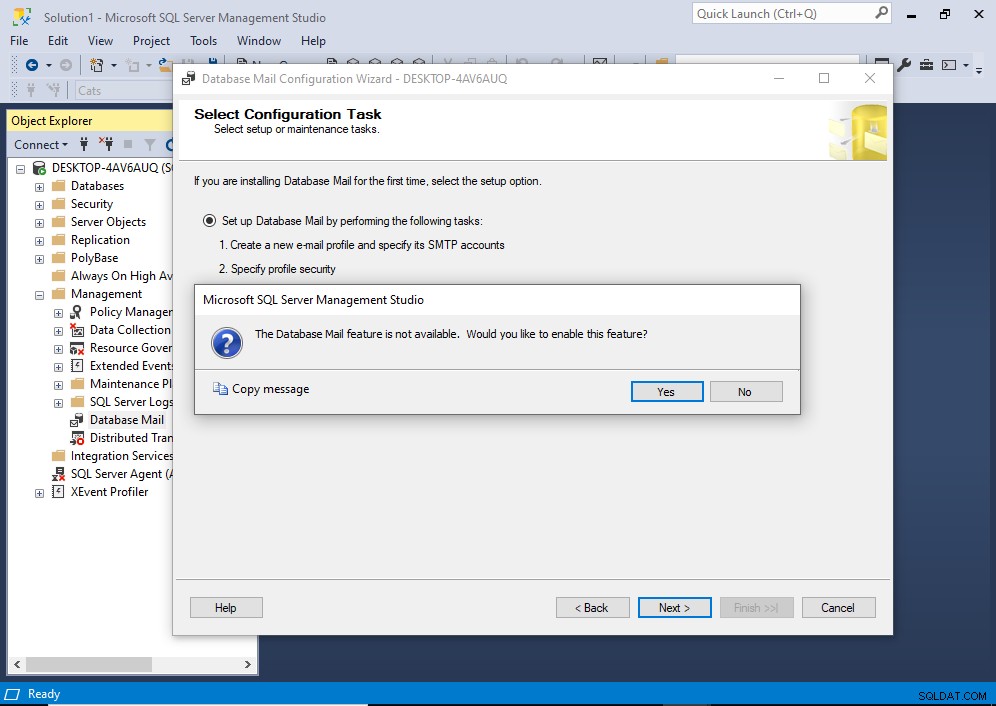
Klicken Sie auf Ja .
Der Grund für dieses Dialogfeld ist, dass Datenbank-E-Mail bei einer Neuinstallation von SQL Server standardmäßig nicht aktiviert ist. Wenn Sie Datenbank-E-Mail verwenden möchten, müssen Sie es bei der ersten Konfiguration aktivieren.
Daher wird dieses Dialogfeld bei späteren Aufrufen des Datenbank-E-Mail-Konfigurationsassistenten nicht angezeigt (es sei denn, Sie aktivieren Datenbank-E-Mail erneut, nachdem Sie es deaktiviert haben).
Wie auch immer, wir sollten uns jetzt auf dem Bildschirm „Neues Profil“ befinden:
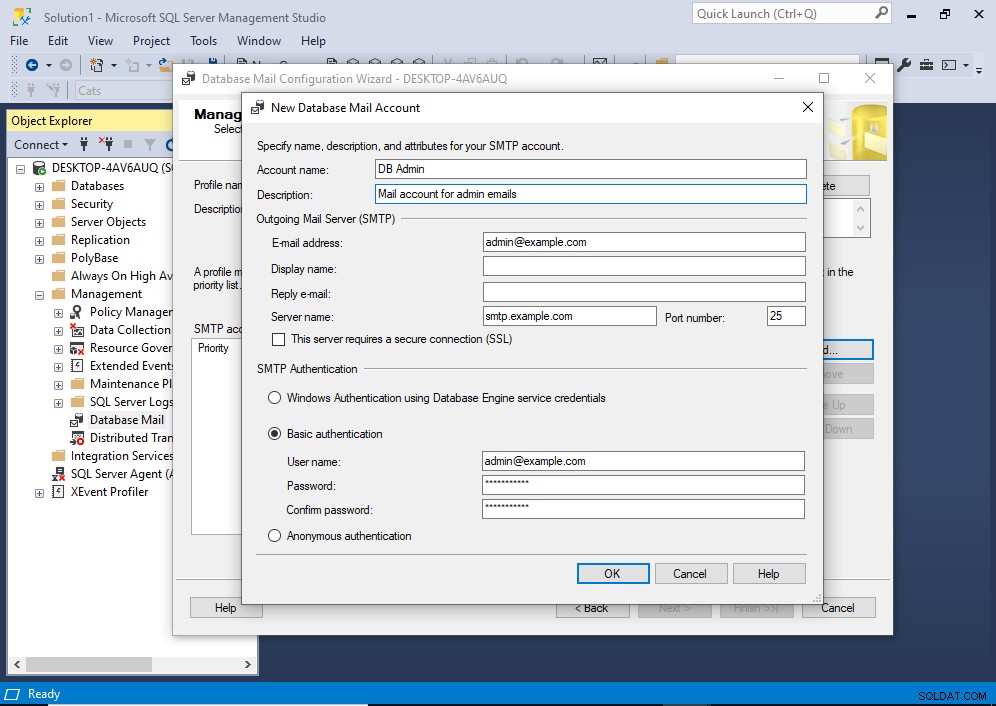
Datenbank-E-Mail funktioniert folgendermaßen:Sie erstellen ein oder mehrere Profile und fügen diesen Profilen dann ein oder mehrere Konten hinzu.
Auf diesem Bildschirm können Sie beides tun.
Geben Sie also oben Ihre Profildetails sowie eine Beschreibung ein und klicken Sie dann auf Hinzufügen… .
Dadurch gelangen Sie zum Bildschirm „Neues Konto“:
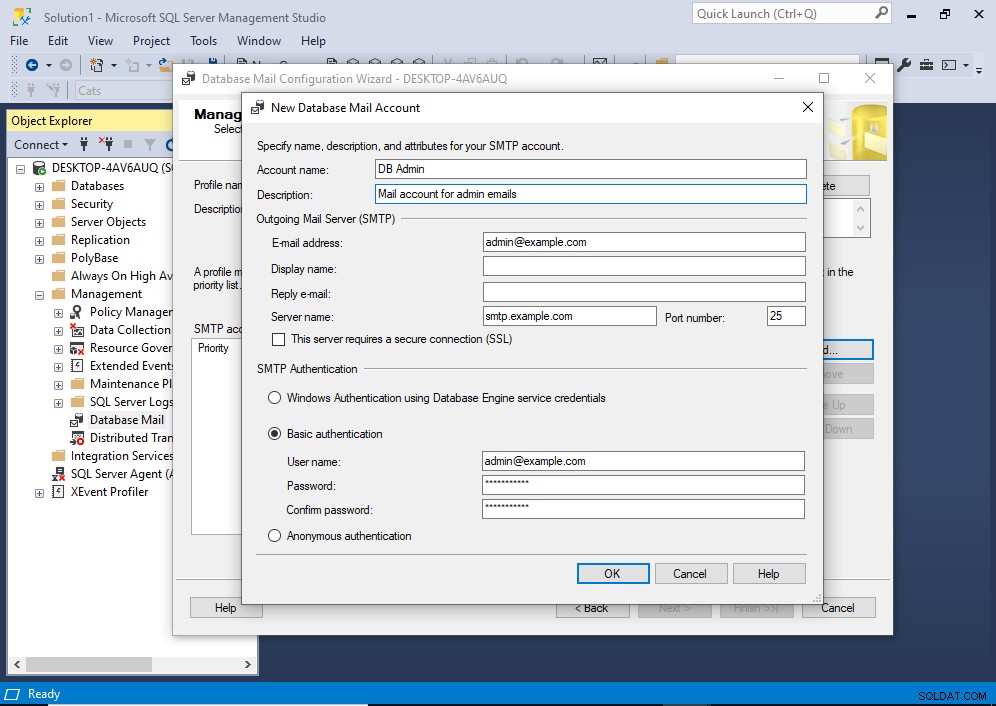
Geben Sie die erforderlichen Kontodaten ein. Sie müssen einen funktionierenden Postausgangsserver angeben, bei dem Sie sich bei Bedarf authentifizieren können. Achten Sie darauf, den richtigen Port zu verwenden. Gängige Ports sind 25, 465 und 587.
Klicken Sie auf OK sobald Sie die Details eingegeben haben.
Dadurch kehren Sie zum Profilbildschirm zurück, außer dass er jetzt „Vorhandenes Profil verwalten“ statt „Neues Profil“ heißt:
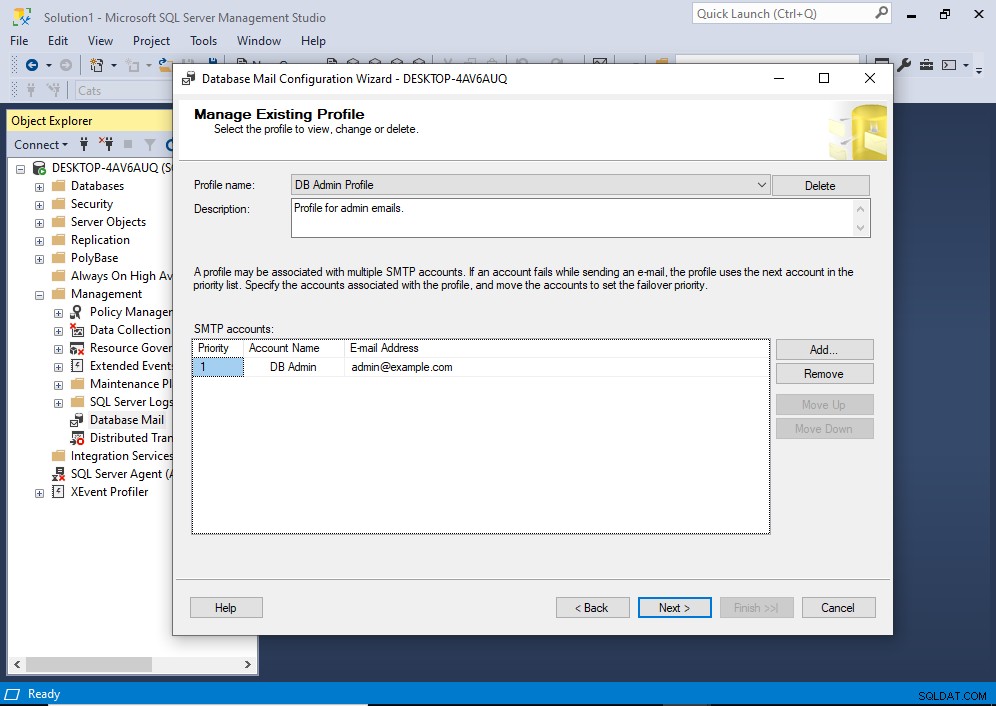
Sie sehen Ihr E-Mail-Konto in der Liste der SMTP-Konten. Sie können bei Bedarf weitere Konten hinzufügen.
Einer der Vorteile von Profilen besteht darin, dass beim Senden von E-Mails, wenn ein Konto aus irgendeinem Grund fehlschlägt, Database Mail das nächste im Profil aufgeführte Konto versucht, und wenn dieses Konto nicht funktioniert, das nächste und so weiter.
Aber jetzt klicken Sie auf Weiter> .
Das bringt uns zum Bildschirm „Profilsicherheit verwalten“:

In meinem Beispiel habe ich Öffentlich und Ja ausgewählt, um es zum öffentlichen Standardprofil zu machen.
Ob Sie diese Option auswählen, hängt jedoch von Ihren Umständen ab.
Ein öffentliches Profil gewährt jedem Benutzer Zugriff auf die msdb Datenbank, um E-Mails mit diesem Profil zu senden. Ein privates Profil kann von einem Benutzer oder einer Rolle verwendet werden.
Wenn Sie dies zum Standardprofil machen, bedeutet dies, dass dieses Profil verwendet wird, wenn jemand versucht, E-Mails zu senden, ohne das zu verwendende Profil anzugeben. Es wird jedoch zuerst versuchen, die Standardeinstellung privat zu verwenden Profil für den aktuellen Benutzer. Wenn der Benutzer kein privates Standardprofil hat, verwendet er das öffentliche Standardprofil.
Also haben wir hier im Grunde dieses Profil als Backup-Profil für das Backup-Profil ausgewählt.
Wie auch immer, sobald Sie alles getan haben, was Sie auf diesem Bildschirm tun mussten (falls überhaupt), klicken Sie auf Weiter> .
Jetzt erhalten wir den Bildschirm Configure System Parameters:
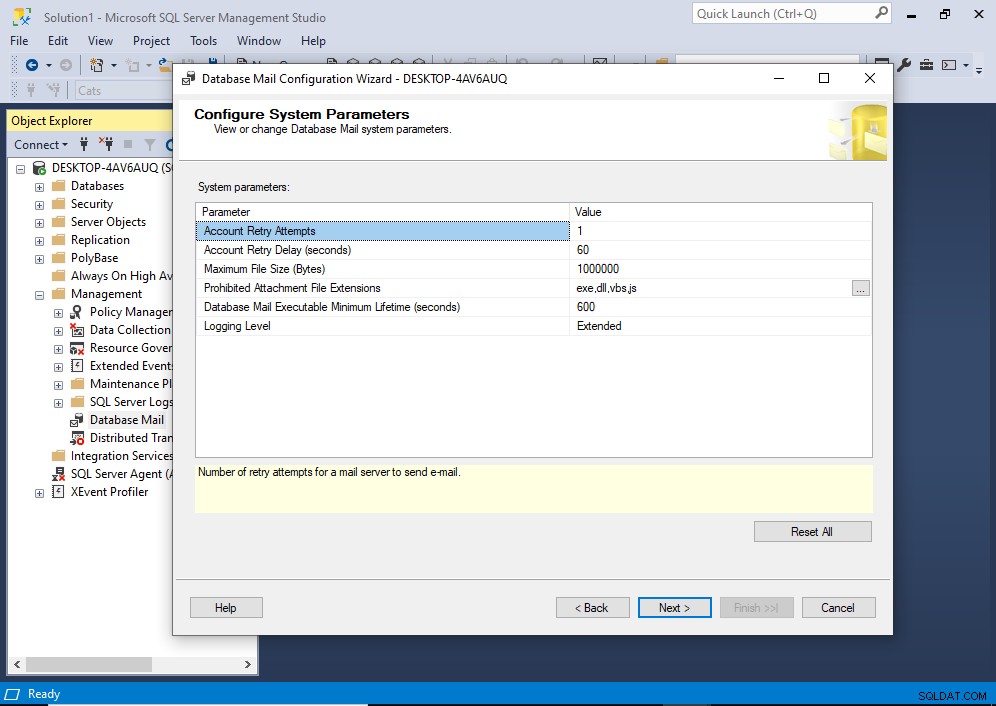
Die meisten dieser Parameter sind ziemlich selbsterklärend. Fühlen Sie sich frei, alles zu ändern, was Sie ändern müssen, und klicken Sie dann auf Weiter> ..
Fast fertig – es ist der Bildschirm zum Abschließen des Assistenten:
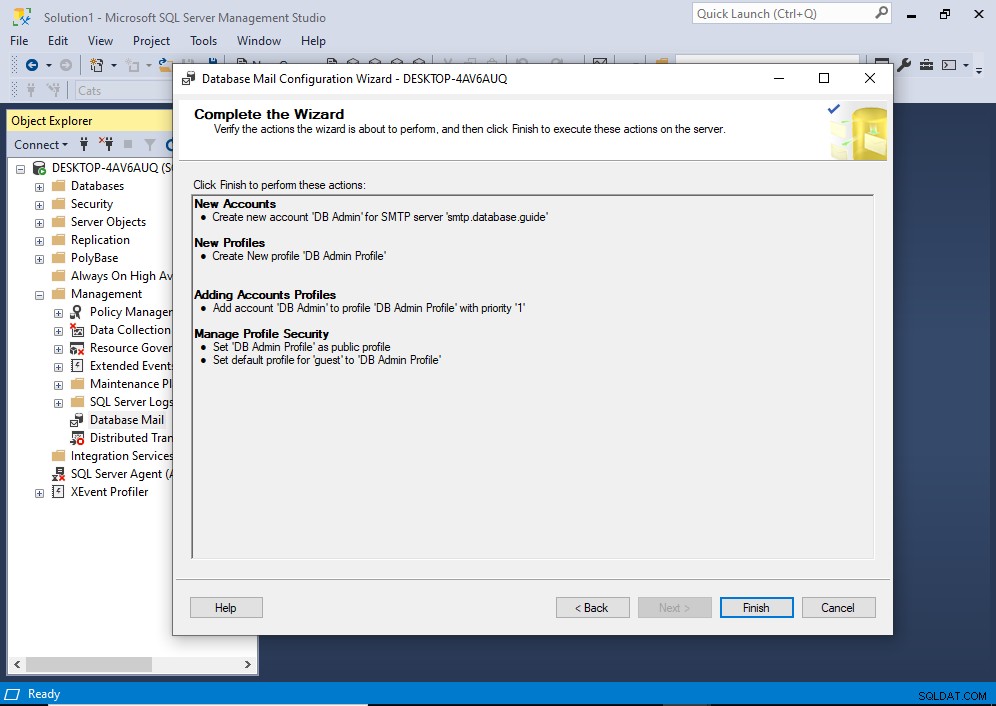
Wenn alles gut aussieht, klicken Sie auf Fertig stellen .
Der Assistent fährt schließlich fort und führt die Konfiguration tatsächlich durch. Es durchläuft jeden Schritt und gibt seinen Status zurück:
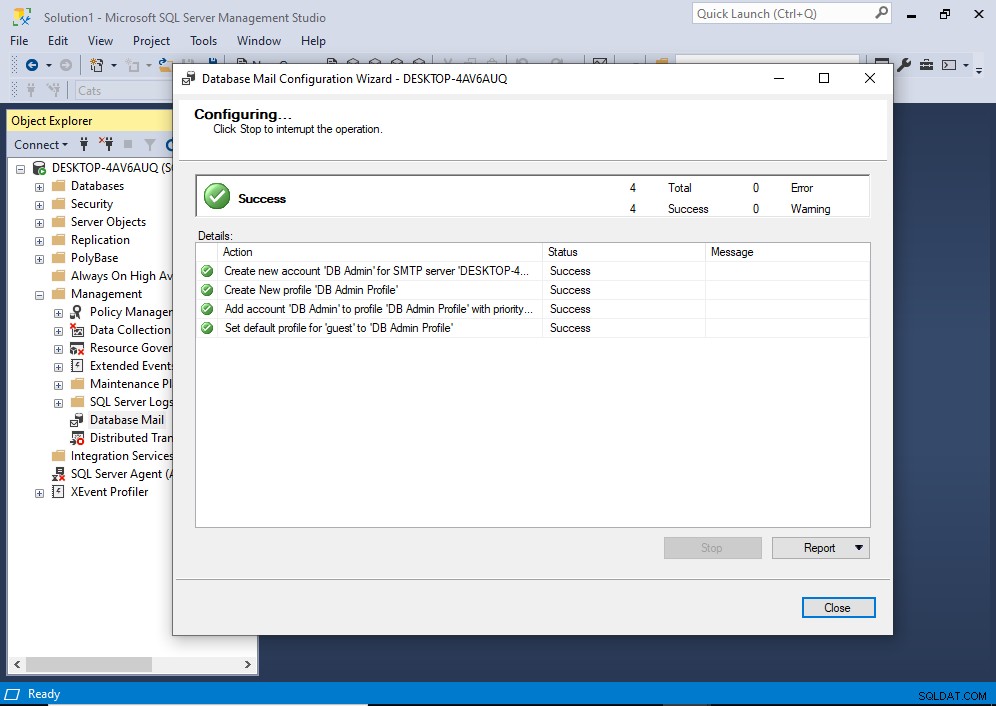
Hoffentlich sehen Sie überall „Erfolg“, wie wir es hier sehen.
Damit ist die Einrichtung von Database Mail abgeschlossen.
Test-E-Mail senden
Zu diesem Zeitpunkt möchten Sie sich wahrscheinlich eine Test-E-Mail senden, nur um zu bestätigen, dass alles in Ordnung ist.
Sie können dies im Objekt-Explorer tun, indem Sie mit der rechten Maustaste auf Datenbank-E-Mail klicken und klicken Sie auf Test-E-Mail senden… .
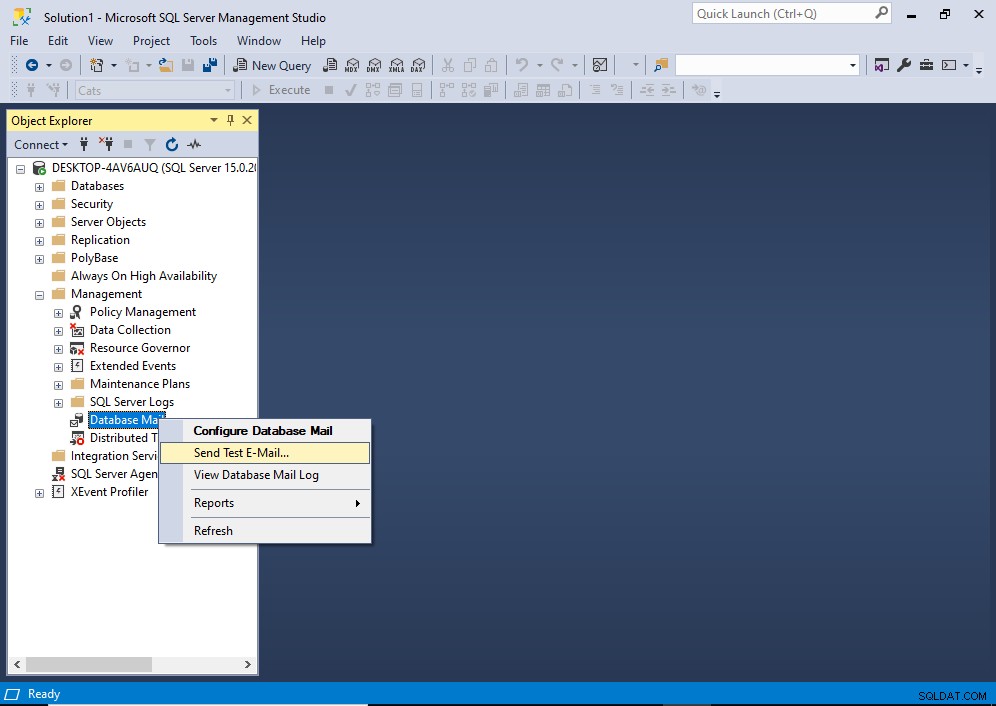
Dadurch wird ein Dialogfeld geöffnet, in das Sie die E-Mail-Adresse des Empfängers sowie einen Betreff und einen Nachrichtentext eingeben können (der von Database Mail mit Beispieltext vorbelegt wird):
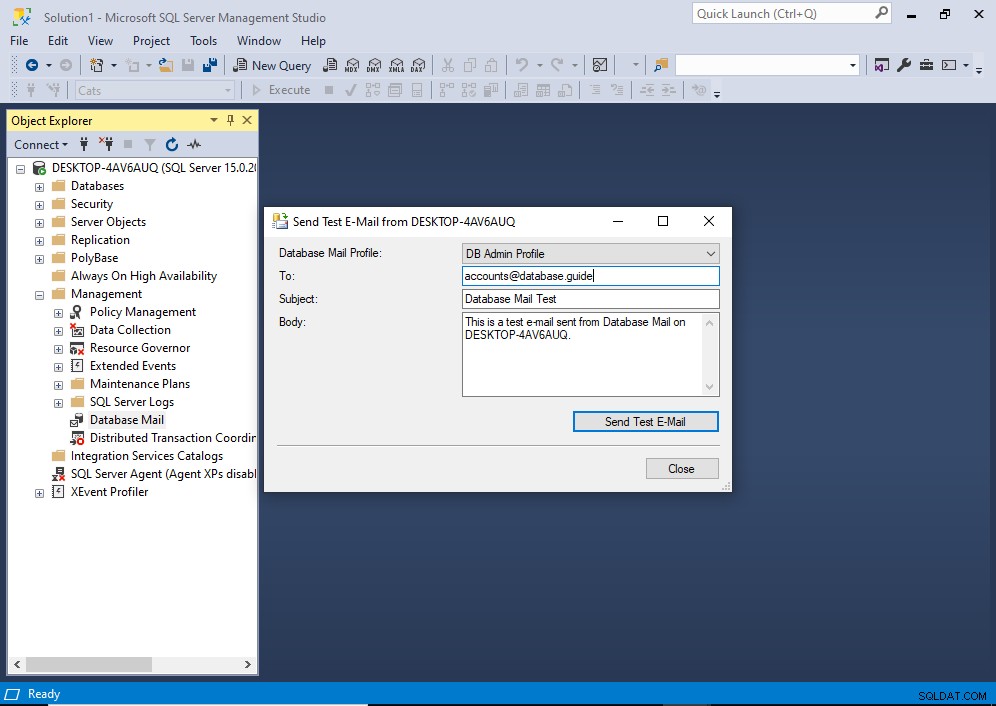
Nachdem Sie einen Empfänger und (optional) die anderen Details eingegeben haben, klicken Sie auf Test-E-Mail senden .
Dies führt zu folgendem Dialogfeld:
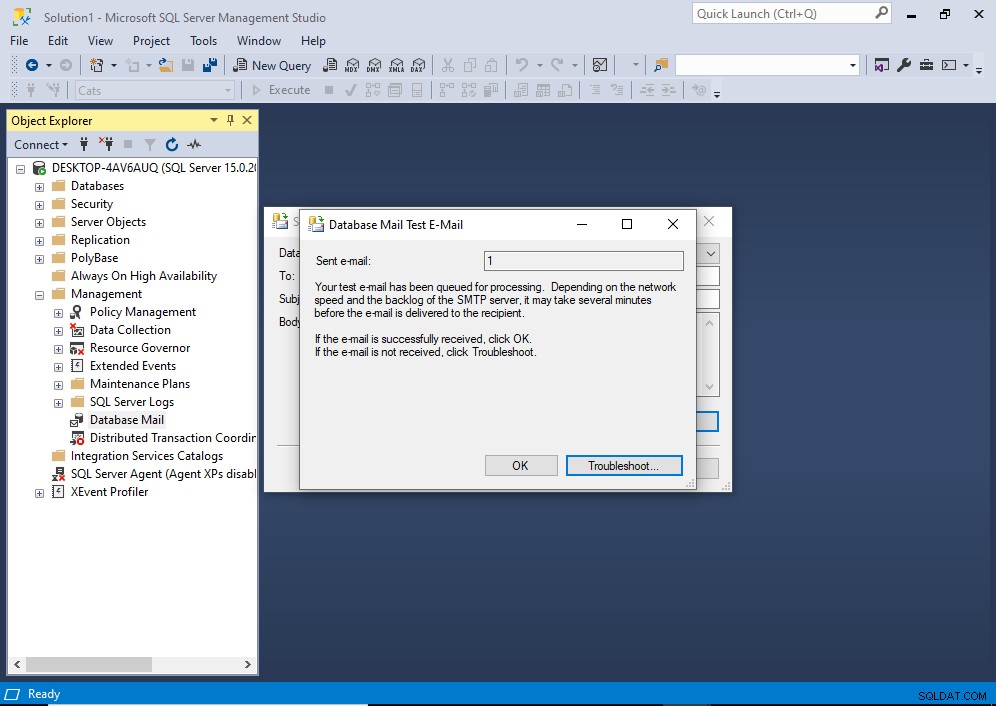
Hoffentlich erhalten Sie die E-Mail an die angegebene E-Mail-Adresse.
Beachten Sie, dass die E-Mail nicht zwangsläufig gesendet wird, nur weil wir Datenbank-E-Mail eingerichtet haben. Es kann eine Reihe von Problemen zwischen Datenbank-E-Mail, dem SMTP-Mailserver und dem empfangenden Mailserver geben. Wenn Sie beispielsweise nicht die richtige Authentifizierung für den Mailserver angegeben haben, wird die E-Mail nicht gesendet.
Sie können sich jederzeit den Logdatei-Viewer ansehen, indem Sie mit der rechten Maustaste auf Datenbank-E-Mail klicken und Datenbank-E-Mail-Protokoll anzeigen auswählen .

Sie können auch die folgenden Skripts ausführen:
- Überprüfen Sie den Status der Mail-Warteschlangen
- Überprüfen Sie, wie viele E-Mails sich in der Warteschlange befinden
- Siehe eine Liste fehlgeschlagener E-Mails
Berechtigungen
Um Datenbank-E-Mail zu konfigurieren, müssen Sie Mitglied des sysadmin sein feste Serverrolle. Um Datenbank-E-Mails zu senden, müssen Sie Mitglied der DatabaseMailUserRole sein Datenbankrolle in der msdb Datenbank.